Die einfachsten Methoden, um iTunes M4V mit Leichtigkeit in MP4 zu konvertieren
Ich habe einige M4V-Videos von iTunes heruntergeladen, aber als ich sie in Windows Media Player geöffnet habe, wurde nur eine Fehlermeldung angezeigt. Muss ich M4V in MP4 konvertieren und wie geht das?
Was sollten die Unterschiede zwischen M4V und MP4 sein? Möglicherweise funktionieren einige M4V-Videos mit den meisten Apple-Geräten. Andere arbeiten jedoch nicht mit Fehlermeldungen. Um einen geeigneten M4V / MP4-Wandler auszuwählen, erfahren Sie mehr über die Lösungen aus dem Artikel.

- Teil 1: Was sind die Unterschiede zwischen M4V und MP4?
- Teil 2: Können Sie M4V mit Dateierweiterung in MP4 ändern?
- Teil 3: So konvertieren Sie M4V in MP4 Online
- Teil 4: Beste Methode zur Konvertierung von M4V in MP4
Teil 1: Was sind die Unterschiede zwischen M4V und MP4?
M4V ist ein von Apple für iTunes-Videos entwickeltes MPEG-4-Videoformat, normalerweise mit DRM-Urheberrechtsschutz. MP4 ist ein weiteres MPEG-4-Videoformat mit einem Multimedia-Container und einem Komprimierungsstandard für Video, Audio und andere Daten. Die Dateierweiterungen von MP4 können .MP4, .M4P, .M4B und .M4V sein.
- Normalerweise werden die von iTunes heruntergeladenen Videoinhalte als M4V gespeichert. Der Hauptunterschied zwischen M4V und MP4 besteht darin, dass die M4V-Videos durch Apples FairPlay DRM geschützt sind, aber nicht alle M4V-Dateien durch DRM-Kopien geschützt sind.
- M4V wird nicht häufig als MP4 verwendet, daher ist es wahrscheinlich schwierig für Sie, M4V-Dateien auf Android-Handys, Windows-PCs und mehr anzusehen. Wenn Sie DRM-geschützte M4V-Dateien abspielen möchten, müssen Sie stattdessen iTunes, QuickTime oder VLC Media Player verwenden.

Teil 2: Können Sie M4V mit Dateierweiterung in MP4 ändern?
Da M4V und MP4 in MPEG-4 beide verlustbehaftete Videoformate sind, können Sie M4V direkt mit Dateierweiterung in MP4 ändern? Das Wechseln der Dateierweiterung ist der einfachste Weg, um M4V-Dateien in das MP4-Format zu konvertieren. Hier sind zwei Ausnahmefälle, die Sie kennen sollten.
- Wie bereits erwähnt, verfügen einige M4V-Dateien von iTunes über einen DRM-Schutz, bei dem Sie die Dateierweiterung für andere Geräte nicht einfach ändern können. Es funktioniert nur mit iTunes auf dem Computer, auf dem es gekauft wurde.
- In den meisten Fällen verwenden MP4 und M4V dasselbe MPEG-4-Containerformat. Manchmal wird M4V aber auch als Video-Codec für RAW MPEG-4 Part 2-Video-Bitströme verwendet.
Wenn Sie mit dem DRM-Schutz oder dem Video-Codec nicht vertraut sind, können Sie einfach die M4V-Dateien kopieren und dann M4V in MP4 konvertieren, indem Sie die Dateierweiterung umbenennen. Wenn es funktioniert, können Sie die MP4-Dateien auf dem kompatiblen Gerät wiedergeben oder stattdessen eine alternative Lösung finden.
Teil 3: So konvertieren Sie M4V in MP4 Online
CloudConverter ist ein Cloud-basierter M4V-MP4-Konverter. Wenn Sie den Video- / Audio-Codec ändern, Untertitel hinzufügen oder eine bestimmte Bitrate festlegen müssen, sollte dies eine gute Lösung sein. Es funktioniert nur mit M4V-Dateien ohne DRM-Schutz.
Schritt 1: Geben Sie die URL von CloudConvert in die Adressleiste Ihres Browsers ein. Danach wählen Sie "M4V" in "MP4" konvertieren. Die kostenlose Online-Konvertierung von M4V zu MP4 unterstützt nur 1 bis 5 Dateien mit maximal 1 GB.
Schritt 2: Um Videos vom Computer hochzuladen, klicken Sie auf die Schaltfläche "Dateien auswählen". Sie können M4V-Videos von Ihrem Computer, einer URL, Dropbox, Google Drive, OneDrive und Box importieren.
Schritt 3: Sobald Sie die M4V-Dateien hochgeladen haben, können Sie auf das Dropdown-Menü klicken und es erweitern und "Video" bis "MP4" auswählen. Klicken Sie auf das Symbol "Toolbox", um die benutzerdefinierten Optionen zum entsprechenden Anpassen der Parameter zu erhalten.
Schritt 4: Danach können Sie auf die Schaltfläche "Konvertierung starten" klicken, um die Codierung von M4V in MP4 zu starten. Nach Abschluss der Konvertierung wird die fertige Seite angezeigt.
Schritt 5: Klicken Sie auf die Schaltfläche "Herunterladen", um die MP4-Videos auf Ihren Computer zu übertragen. Um die MP4-Ergebnisse auf Ihr Smartphone zu übertragen, klicken Sie auf das Symbol "Abwärts" neben der Schaltfläche "Herunterladen" und wählen Sie "QR-Code abrufen".
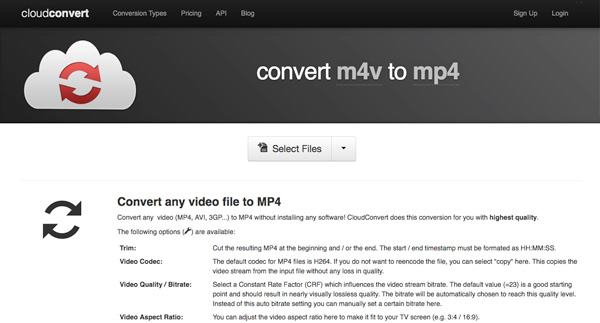
Teil 4: Beste Methode zur Konvertierung von M4V in MP4
Gibt es eine Methode, um M4V ohne Einschränkung in MP4 umzuwandeln? Egal, ob Sie einen großen iTunes-Film konvertieren oder den M4V in eine optimale Videodatei für das iPhone umcodieren müssen, Vidmore Video Converter sollte immer eine schöne Lösung sein. Es ist ein vielseitiger Videokonverter und Editor, der nahtlos mit den iTunes M4V-Dateien zusammenarbeitet.
- Konvertieren Sie M4V in MP4-, MP4 HD-, MP4 4K- oder MP4-kompatible Geräte.
- Verbessern Sie die Videoqualität durch Hochskalieren der Auflösung, Entschütteln von Videos usw.
- Fügen Sie den MP4-Ausgabedateien mühelos externe Audiospuren und Untertitel hinzu.
- Bearbeiten Sie die Videos mit mehreren Bearbeitungsfunktionen und erweiterten Filtern.
So konvertieren Sie M4V mit Leichtigkeit in MP4
Schritt 1: Importieren Sie M4V in den Konverter M4V zu MP4
Wenn Sie Vidmore Video Converter herunterladen und installieren, können Sie im oberen Menüband auf das Menü "Datei hinzufügen" klicken und M4V-Dateien im Dialogfeld "Datei öffnen" importieren. Sie können die M4V-Videos auch direkt per Drag & Drop in das Programm ziehen.
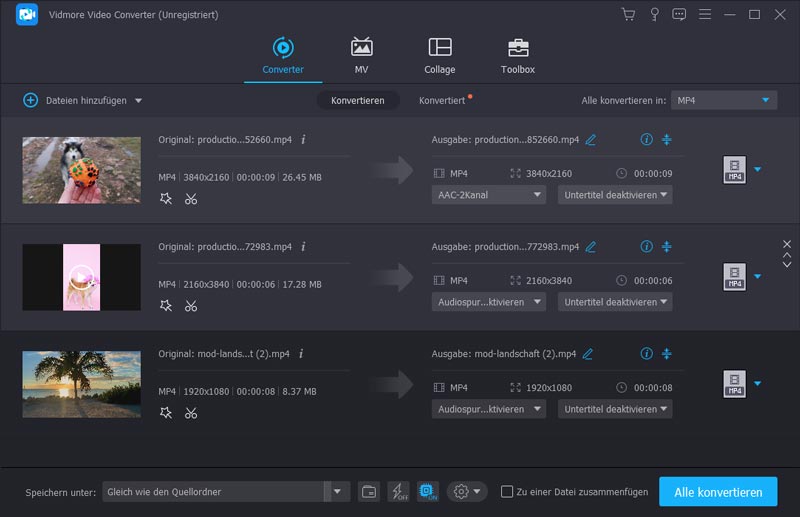
Schritt 2: Wählen Sie MP4 als Ausgabeformat
Klicken und erweitern Sie die Dropdown-Liste neben "Profil" und wählen Sie "MP4", "MP4 4K" oder das tragbare Zielgerät. Sie können auch auf die Option „Einstellungen“ klicken, um den Videocodec und andere Parameter für die Konvertierung von M4V in MP4 anzupassen.
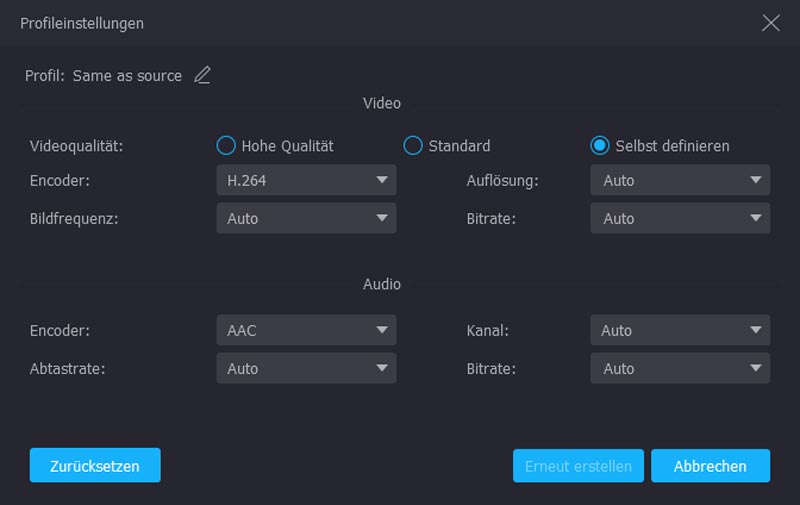
Schritt 3: Bearbeiten Sie die M4V-Videos weiter
Wenn Sie das Video schneiden möchten, wählen Sie „Clip“ und entfernen Sie mit den Schiebereglern unerwünschte Teile. Sie können auch andere Bearbeitungsfunktionen wie Drehen, Zuschneiden, Effekt, Wasserzeichen und mehr nutzen.
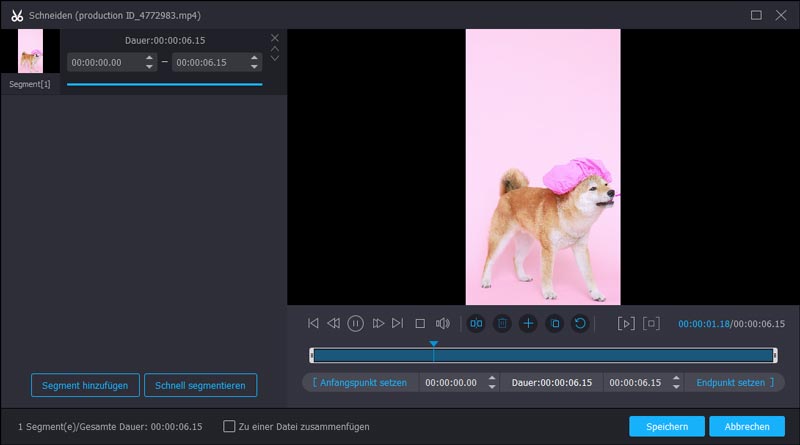
Schritt 4: Verbessern Sie die MP4-Videoqualität
Klicken Sie auf das Menü "Verbessern", um den Video-Enhancer zu öffnen, mit dem Sie die Auflösung erhöhen, Helligkeit und Kontrast optimieren, Videorauschen entfernen und sogar Verwacklungen reduzieren können.
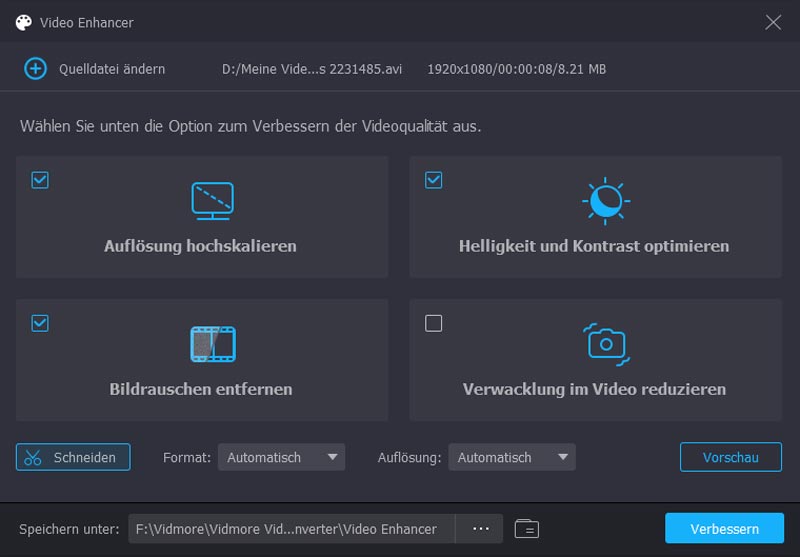
Schritt 5: Konvertieren Sie M4V mit einem Klick in MP4
Klicken Sie auf die Schaltfläche "Durchsuchen" oder "Ordner öffnen" und wählen Sie den gewünschten Ordner zum Speichern der MP4-Ausgabedateien aus. Klicken Sie auf die Schaltfläche "Konvertieren", um die ausgewählten M4V-Dateien im Batch-Verfahren in das MP4-Format zu konvertieren.
Fazit
Der Artikel beschreibt, wie M4V mit einigen einfachen Methoden in MP4 konvertiert werden kann. M4V ist das gängige Videoformat für iTunes-Videodateien, das nur mit dem Gerät funktioniert, auf dem Sie das Video gekauft haben. Um die Videos auf mehr Geräten abzuspielen, müssen Sie stattdessen den M4V in MP4 konvertieren. Das Umbenennen der Dateierweiterung sollte die einfachste Methode sein, die Sie in Betracht ziehen können. Natürlich können Sie auch die Online-Lösungen ausprobieren. Beide können den gewünschten M4V in Klicks in MP4 konvertieren. Wenn Sie einen großen M4V-Film konvertieren oder Filme auf Android oder anderen Geräten wiedergeben möchten, ist Vidmore Video Converter der empfohlene M4V-MP4-Konverter, den Sie berücksichtigen müssen. Wenn Sie Fragen zur Konvertierung von M4V in MP4 haben, können Sie detailliertere Informationen in den Kommentaren veröffentlichen.
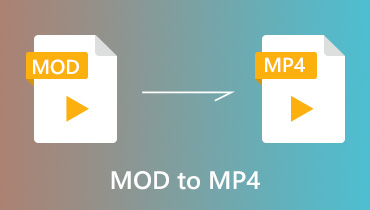 So konvertieren Sie MOD auf Ihrem Desktop oder online schnell in MP4
So konvertieren Sie MOD auf Ihrem Desktop oder online schnell in MP4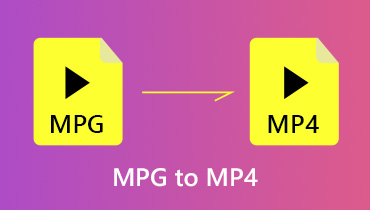 So konvertieren Sie MPG in MP4 auf Ihrem Desktop oder online
So konvertieren Sie MPG in MP4 auf Ihrem Desktop oder online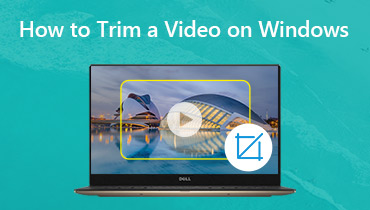 3 einfache Möglichkeiten zum Trimmen eines Videos in Windows 10/8/7 / XP / Vista
3 einfache Möglichkeiten zum Trimmen eines Videos in Windows 10/8/7 / XP / Vista